med tiotusentals teckensnitt i omlopp är det svårt att identifiera ett specifikt teckensnitt från minnet när du ser det. Lyckligtvis behöver du inte—det finns gratis webbplatser och en iOS-app som kan identifiera teckensnittsprover för dig i farten. Processen är enkel och mycket roligt.
hur man identifierar ett teckensnitt från ett tryckt prov
oavsett vilken resurs du använder, identifierar du ett teckensnitt från ett tryckt prov på samma sätt: Skanna eller ta ett foto av texten, Ladda upp den. När tecknen själva är korrekt identifierade försöker resursen hitta teckensnittet.
för bästa resultat, använd en ren, rak bild av exempeltexten. Helst hitta ett stort tryckt exempel på teckensnittet och skanna sedan det—18 punkt text eller större fungerar bäst, eftersom kanterna på tecknen blir mer exakta. Om du inte har en skanner, ta en noggrann ögonblicksbild med din smartphone eller kamera. Håll kameran stadigt så att texten inte är sned horisontellt eller vertikalt. Om du arbetar med en bild som är sned kan du räta ut den i en bildredigerare.
det mest graciösa sättet att identifiera ett teckensnitt i naturen är med den fria
app. Starta bara appen och ta sedan ett foto av texten var den än visas—på papper, skyltar, väggar, en bok och så vidare. Appen uppmanar dig att beskära fotot till texten och sedan identifiera varje tecken. Sannolika teckensnitt visas sedan i en lista under fotot du laddade upp, med hjälp av bokstäverna från din exempeltext (som hjälper dig att bestämma den bästa matchningen). Tryck på valfritt teckensnitt i listan för att se mer information.
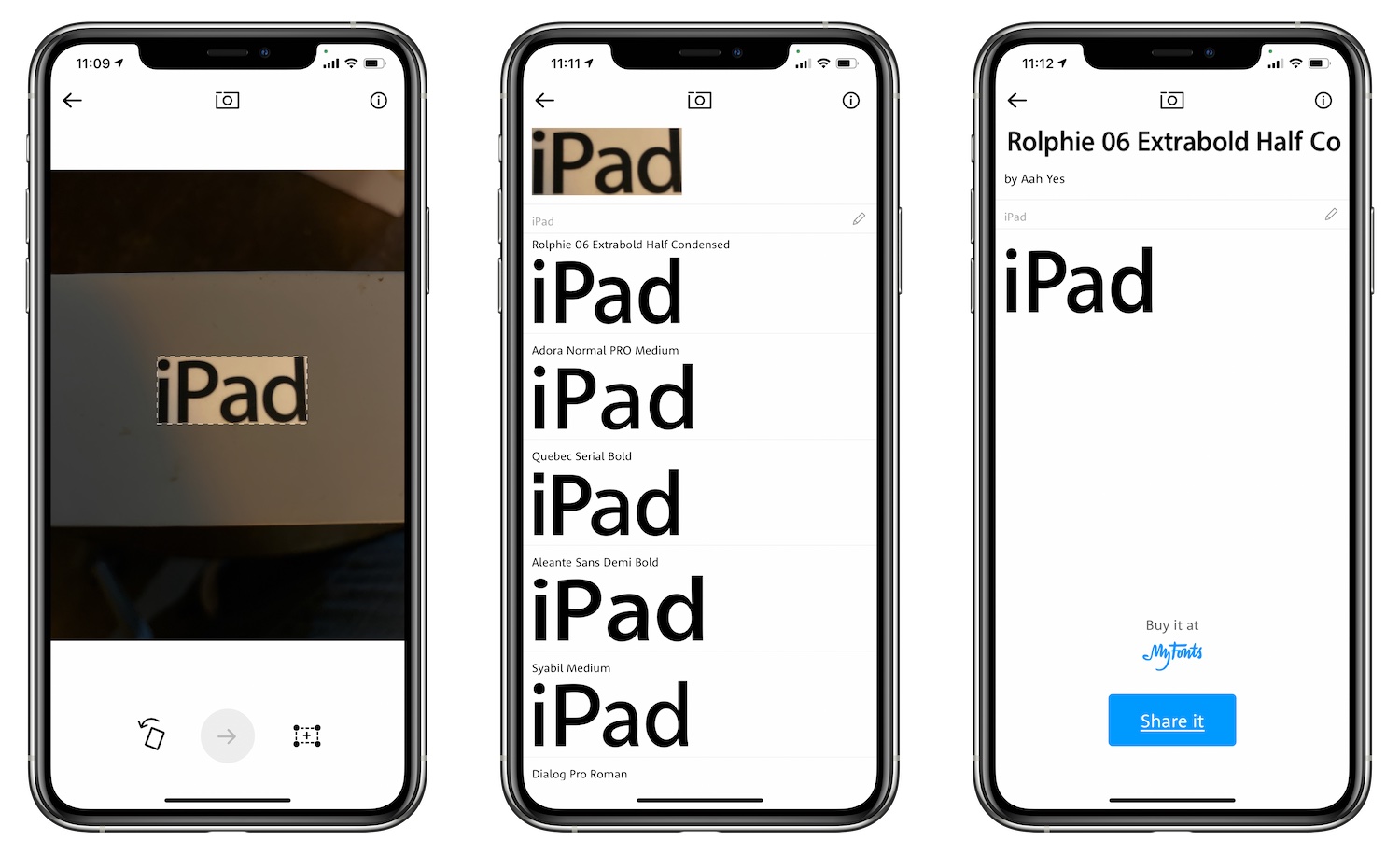
här är stegen för att identifiera teckensnittet i iPad-rutan med WhatTheFont-mobilappen på en iPhone.
IDG
om du inte har en iOS-enhet (!), försök använda en av dessa webbplatser istället:
-
{{#url}} WhatFontIs {{/url}}{{^url}} WhatFontIs {{/url}}
-
{{#url}}Watthefont {{/url}}{{^url}}Watthefont {{/url}}
varje webbplats undersöker en bild du laddar upp och ber dig sedan ange bokstäverna som visas i din bild. Webbplatsen försöker sedan sitt bästa för att identifiera teckensnittet för dig. Återigen, ju bättre bilden är, desto bättre är dina chanser att hitta teckensnittet.
hur man identifierar ett teckensnitt från en webbsida
lyckligtvis är det mycket lättare att identifiera teckensnitt på webben än det är i tryck. Om teckensnittet du vill hitta används i live webbtext, i motsats till en bild, använd bara
, som är tillgängligt som en bokmärke, samt ett tillägg för
och
. En gång installerat, tillägget lägger till en liten ” f?”knappen till vänster om adressfältet i din webbläsare. Klicka på knappen, peka musen på lite text och information om teckensnittet visas magiskt.
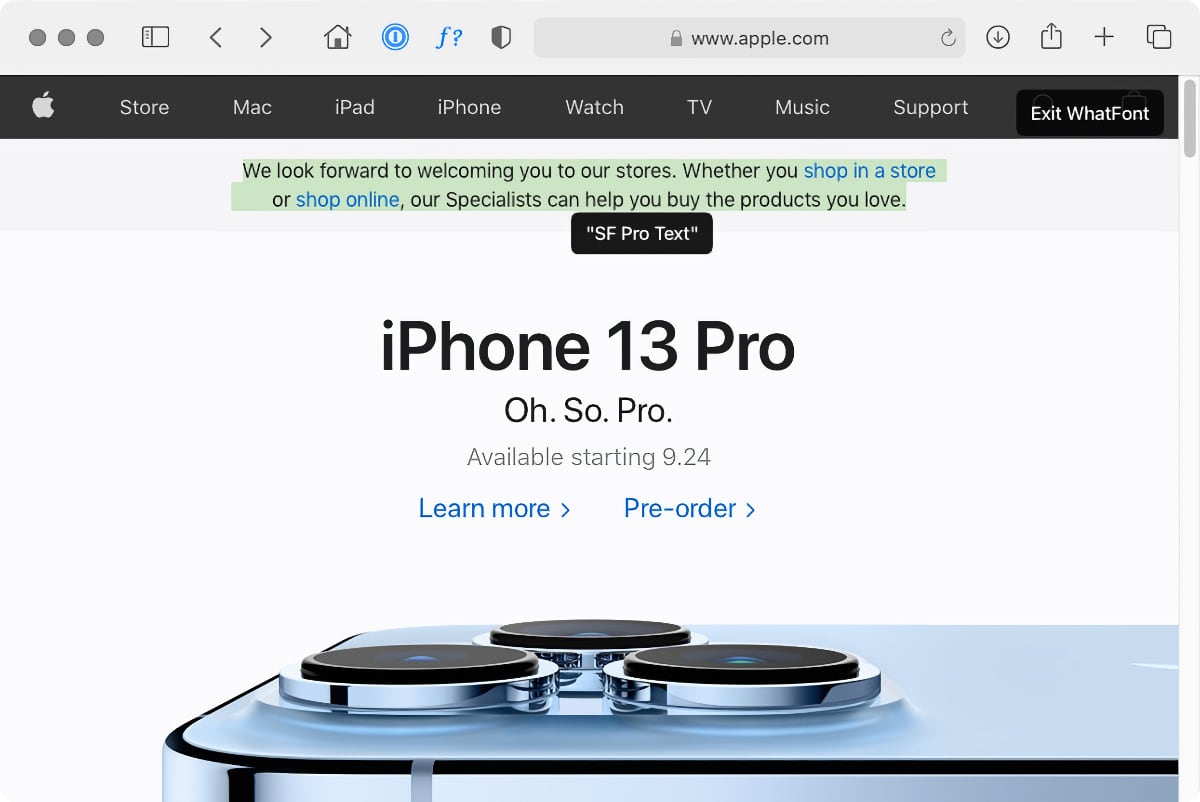
med WhatFont Safari plug-in kan du identifiera teckensnitt som du ser på webbsidor.
IDG
om du klickar på någon text medan WhatFont är aktiv stiftar du en teckensnittsdetaljpanel till den texten. Den här panelen anger inte bara teckensnittets namn och storlek, det visar också teckensnittets alfabet och dess färg (som ett hex-värde).
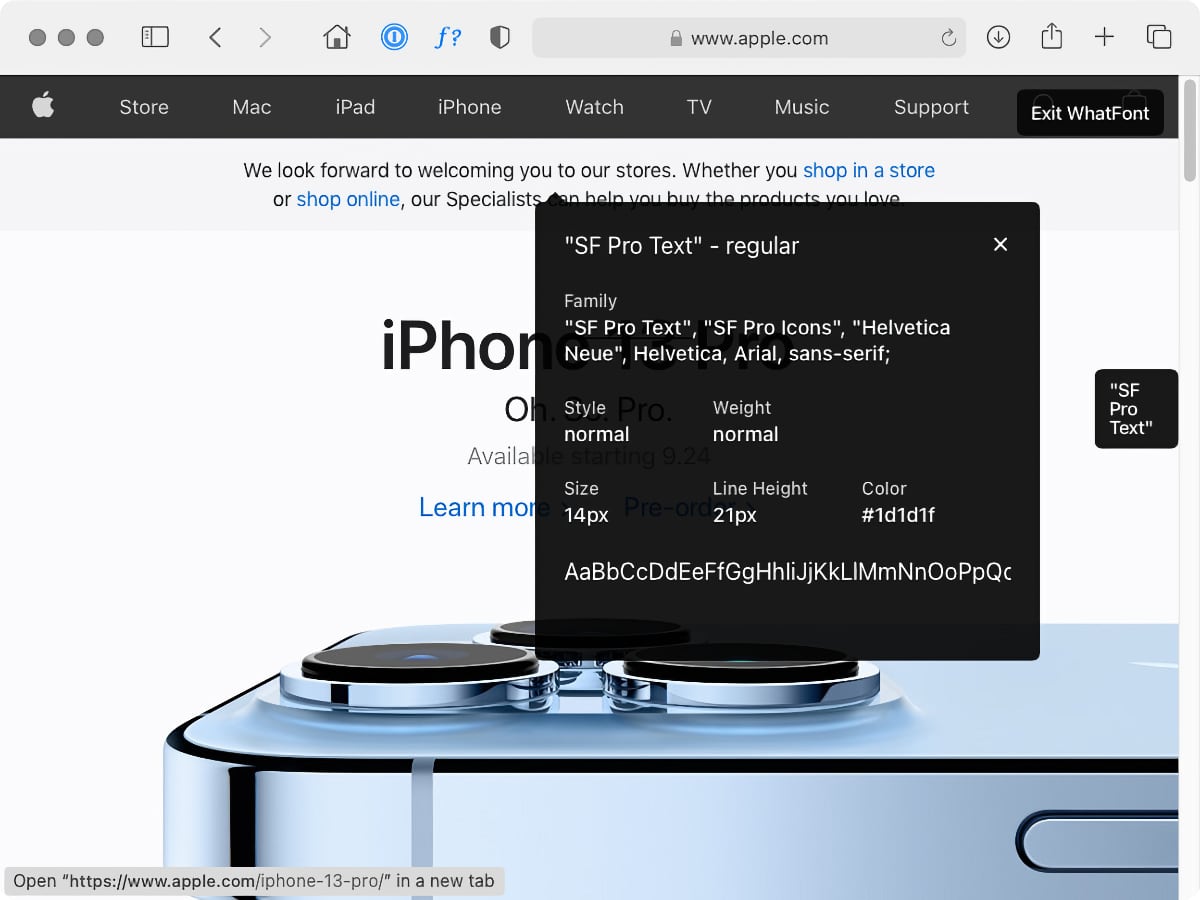
för att lära dig mer om ett teckensnitt med WhatFont, klicka på texten för att kalla den här praktiska panelen.
IDG
identifiera ett teckensnitt från en bild på webben
om teckensnittet du vill identifiera på webben faktiskt finns i en bild (säg en logotyp eller en annons) måste du använda en av de tryckta teckensnittsresurserna som nämnts tidigare. Istället för att ladda upp din egen bild av texten drar du bara bilden från webbplatsen till skrivbordet och laddar sedan upp den bilden till den typsnittsidentifierande tjänsten.
som sagt kan Firefox-och Chrome-användare automatiskt ladda upp bilder med
. När du har installerat högerklickar du bara på en bild och väljer ”Använd den här bilden på WhatFontIs.com.” den WhatFontIs.com webbplatsen öppnas i en ny flik med din bild grundad och redo för identifiering.
fråga proffsen
om ingen av ovanstående resurser kan identifiera ditt teckensnitt, försök ladda upp bilden till ett av följande populära font identification forum. I bästa fall kommer ditt teckensnitt att identifieras på några minuter. Annars kan det ta några timmar eller till och med dagar.
-
{{#webbadress}}Watthefont Forum på MyFonts {{/url}}{{^url}}Watthefont Forum på MyFonts {{/url}}
-
{{#url}}Font Identification Forum på Dafont {{/url}}{{^url}}Font Identification Forum på Dafont {{/url}}
denna artikel skrevs av Lesa Snider och har uppdaterats från när den ursprungligen publicerades.